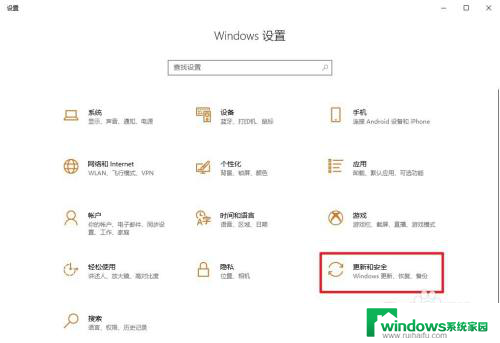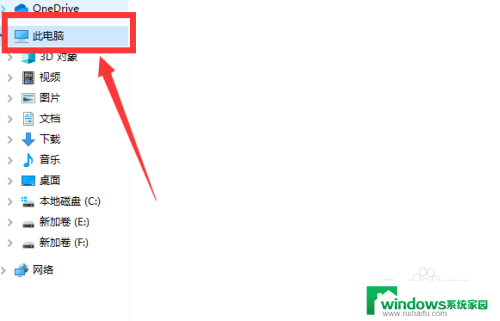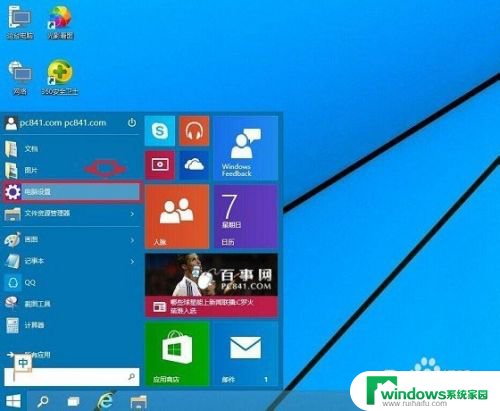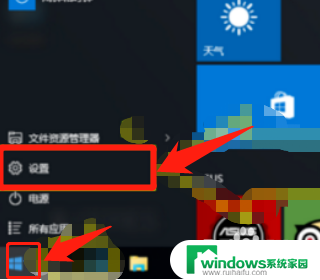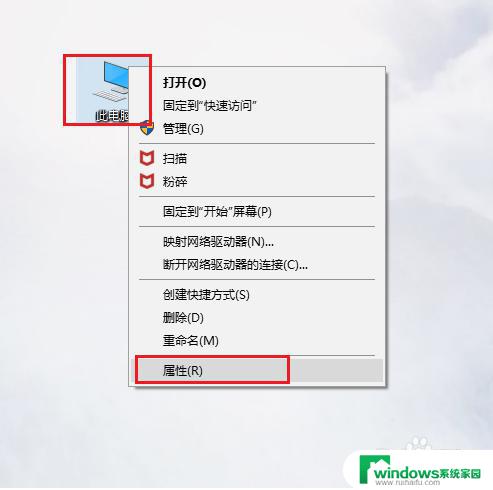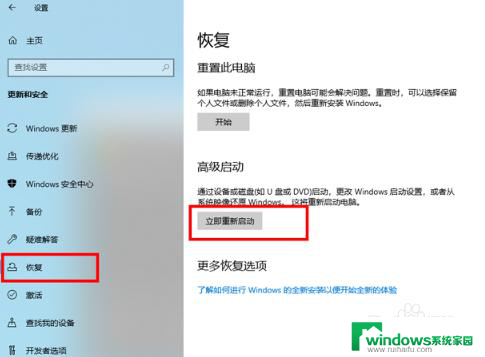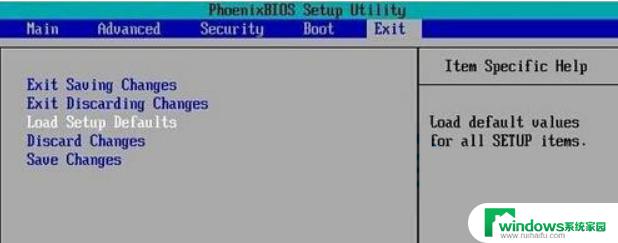wind10找不到恢复环境 win10恢复出厂设置找不到恢复环境解决方法
随着科技的不断发展,越来越多的人选择使用Windows 10操作系统,有时候我们可能会遇到一些问题,其中之一就是无法找到恢复环境。当我们需要进行Win10恢复出厂设置时,却发现系统中找不到恢复环境的选项。这无疑会给我们带来困扰,但幸运的是,我们可以采取一些解决方法来解决这个问题。在本文中我们将探讨一些可行的方法,帮助解决Win10恢复出厂设置找不到恢复环境的困境。
方法如下:
1.首先找到桌面左下角“搜索”图标并单击打开。
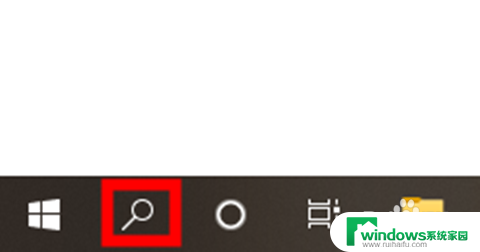
2.在输入框中输入“cmd”弹出选项,在右侧选中“以管理员身份运行”。
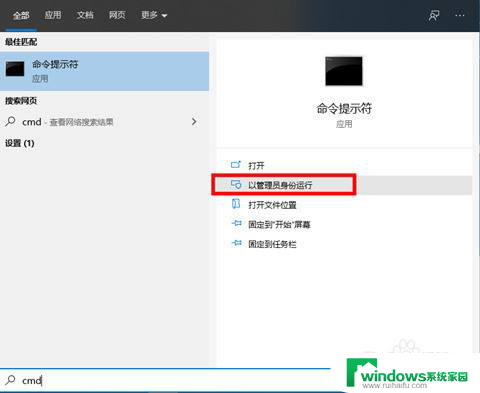
3.打开后输入命令“reagentc /info”,回车开始运行。
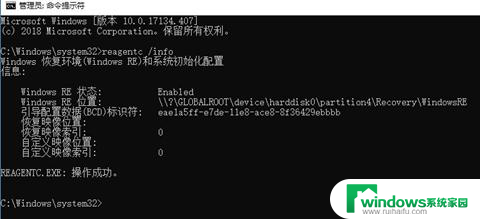
4.然后将WINRE.WIM文件设置为你系统默认的恢复环境镜像,继续输入命令“reagentc /setreimage /path C:\Recovery\WindowsRE”回车运行。(路径以你WINRE.WIM路径为准)。
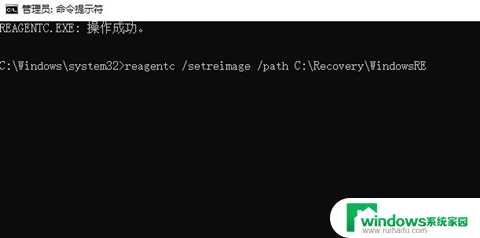
5.最后继续输入命令“reagentc /info”,回车确定运行。
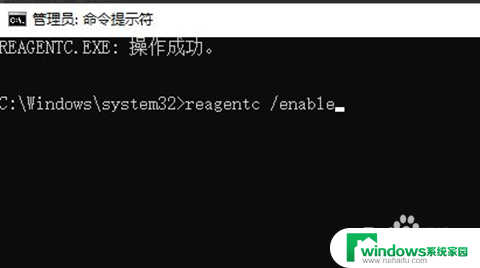
6.若是有重要文件则打开左下角开始菜单里的“设置”选项。
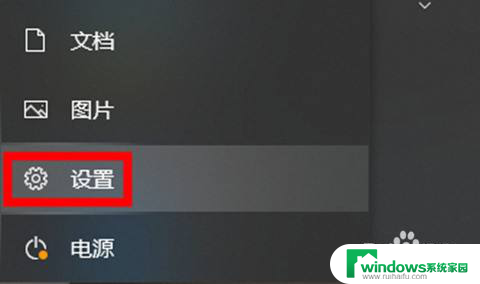
7.单击“更新和安全”。
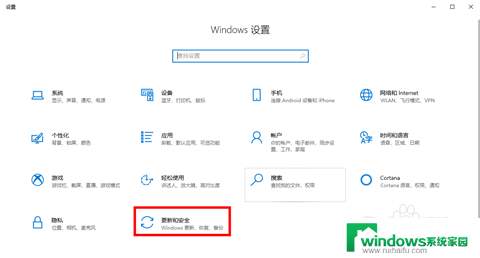
8.点击左侧列表中的“恢复”选项,然后点击右侧“开始”选项。
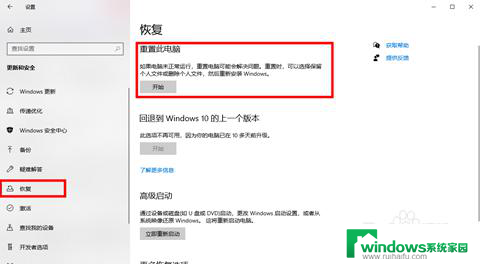
9.选择“保留我的文件”选项。
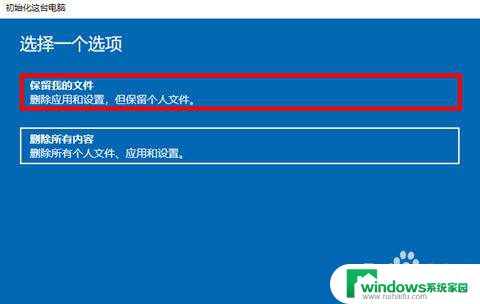
10.然后点击重置,等待恢复出厂设置完成即可。

以上就是wind10找不到恢复环境的全部内容,对于不清楚的用户可以参考以上步骤进行操作,希望对大家有所帮助。